一天一个关于测试知识点,5分钟内讲解你最关心的软件测试问题,今天就接着来谈谈关于软件测试中的“JMeter工具的基础介绍”。

Apache JMeter是Apache组织开发的基于Java的压力测试工具。用于对软件做接口测试和性能测试,它最初被设计用于Web应用测试,但后来扩展到其他测试领域。它可以用于测试静态和动态资源,例如静态文件、Java 小服务程序、CGI 脚本、Java 对象、数据库、FTP 服务器,等等。JMeter 可以用于对服务器、网络或对象模拟巨大的负载,来自不同压力类别下测试它们的强度和分析整体性能。另外,JMeter能够对应用程序做功能/回归测试,通过创建带有断言的脚本来验证你的程序返回了你期望的结果。为了最大限度的灵活性,JMeter允许使用正则表达式创建断言。
一、JMeter安装
安装JMeter首先要安装JDK,见本书1.3.1节描述。然后到网站http://jmeter.apache.org/download_jmeter.cgi上下载相应的Binaries安装文件,比如在Windows下使用,建议安装.zip文件。如图3-121所示
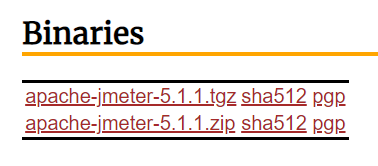
图3-121 JMeter安装包
然后配置环境变量,如图3-122所示,并且配置设置相应的CLASSPATH,配置项为三个JAR文件。
%JMETER_HOME%\lib\ext\ApacheJMeter_core.jar。
%JMETER_HOME%\lib\jorphan.jar。
%JMETER_HOME%\lib\logkit-2.0.jar。
如图3-123所示。
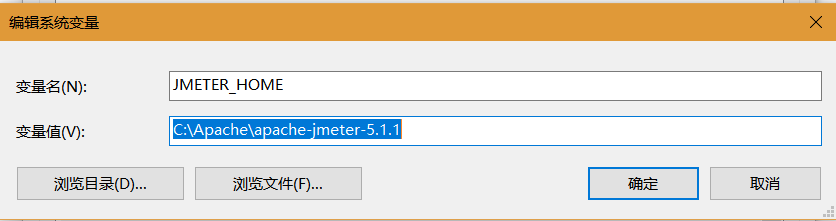
图3-123 设置相应的CLASSPATH
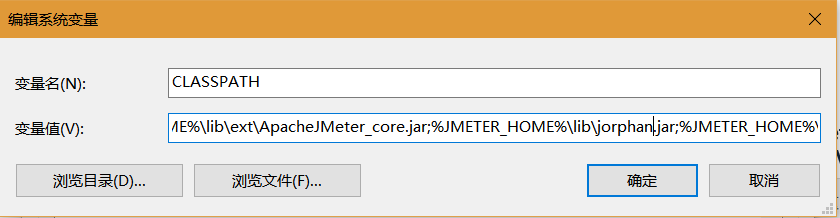
图3-123 设置相应的CLASSPATH
二、JMeter基本结构介绍
JMeter安装完毕,启动bin目录下的jmeter.bat,得到如图3-124页面。
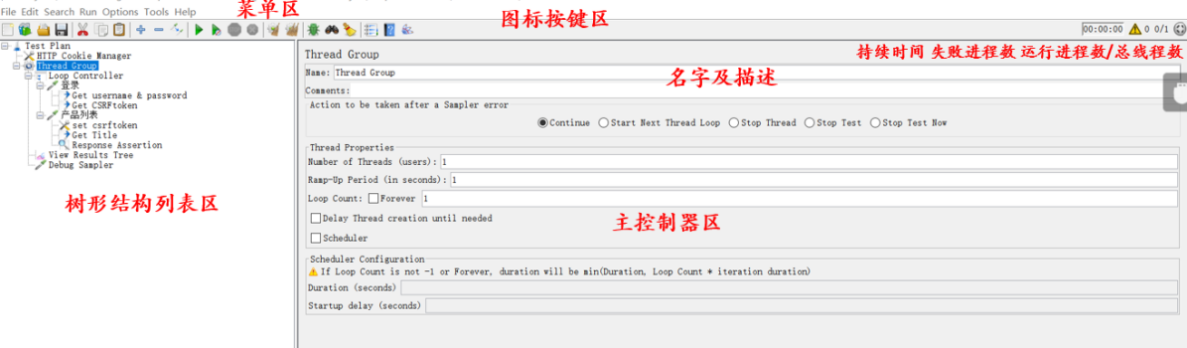
图3-124 JMeter主体界面
界面分为:菜单区、图标按键区、树形结构区和主控制区。在主控制区内开始为名字及描述。分别为此元素的名称和概要信息。
点击菜单“Options->Choose Lanauage”可以选择界面语言,如图3-125所示。
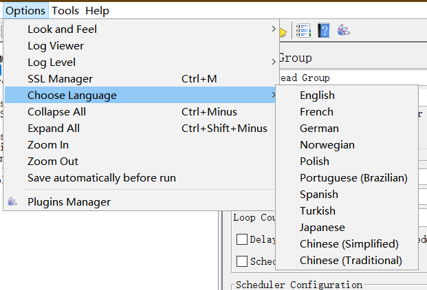
图3-125 切换界面语言
点击树形结构区上靠跟上的节点,右击鼠标点添加,可以添加需要使用的元素,如图3-126所示。
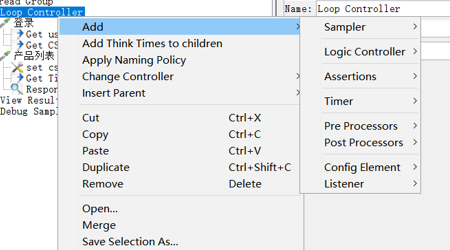
图3-125 添加元素
这些元素包括以下几种类型。
Sampler:取样器。
Logic Controller:逻辑控制器。
Assertions:断言。
Timer:定时器。
Pre Processors:前置处理器。
Post Processors:后置处理器。
Config Element:配置元素。
Listener:监听器(报告)。
点击菜单“Options->Plug Manage”进入插件管理器。三个区分别为:“已经安装的插件”“可以安装的插件”和“可以更新的插件” 。如图3-126所示。
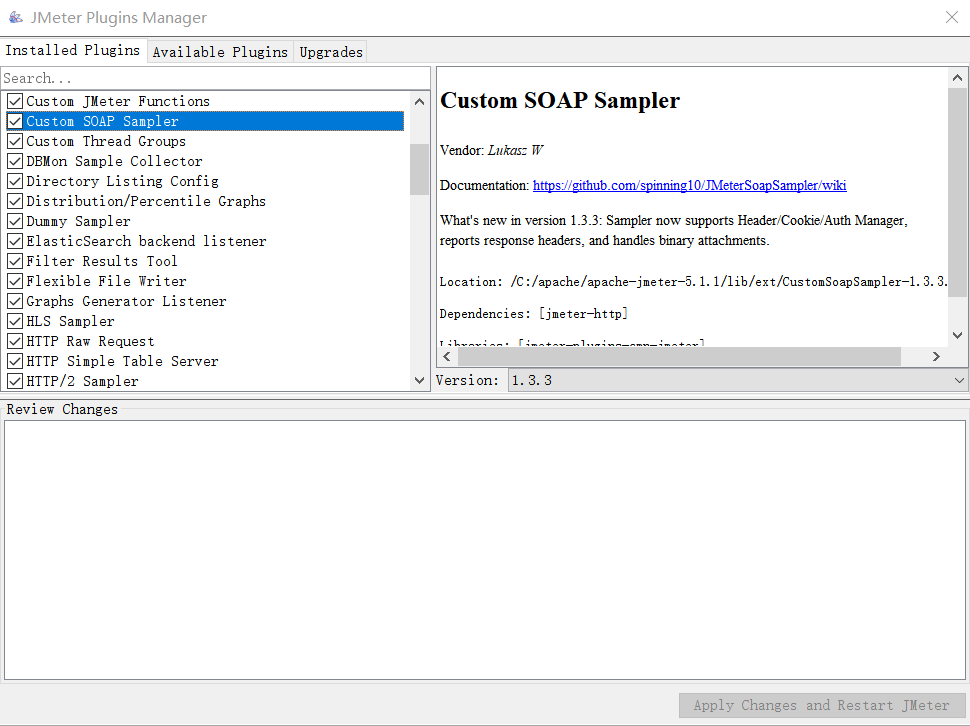
图3-126 插件管理器
今天关于“JMeter工具的基础介绍”就学习到这里了,每个工作日小编都会更新一个小知识,希望大家多多关注我们,一起来学习喔!